Hirdetés
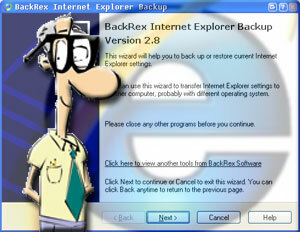 Tehát új számítógépet kapott az ünnepekre, vagy formázza a régit, hogy új életet keltsen?
Tehát új számítógépet kapott az ünnepekre, vagy formázza a régit, hogy új életet keltsen?
Számos programot használhat a gép biztonsági mentéséhez. De ha tisztán akarja kezdeni az operációs rendszert, és újra telepíteni szeretné az operációs rendszert, akkor lehet, hogy csak egy kézre lesz szüksége, aki átadja az Internet Explorer beállításait.
ne nézz így rám.
Sokan használják az Internet Explorert! Esküszöm!
Igen, számos biztonsági mentési programot ismertettünk a Mozilla böngészőkhöz, de itt van egy a kemény IE-felhasználók számára!
A kreatívan elnevezett Internet Explorer biztonsági mentés lehet itt található. Ez egy 966 KB méretű fájl egyszerű letöltése és telepítése. Imádom, amikor a szerzők terjeszthető fájljaikat 1 MB alatt tartják! Ez azt mutatja, hogy nincs szükségtelen puffadás.
Miután letöltötte és telepítette az új biztonsági mentési alkalmazást, futtassa azt, és a következő képernyő jelenik meg:
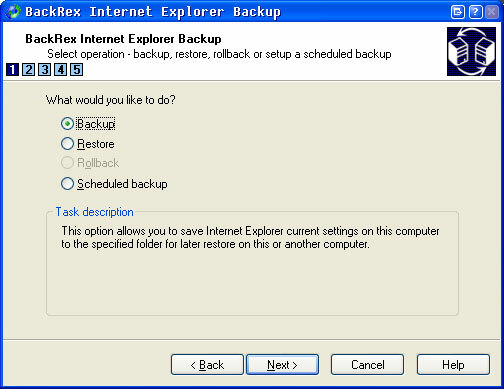
A program magától értetődő, de röviden végigvezetem.
Kattintson a Biztonsági mentés gombra, és elindítja a folyamatot. Most már nem számít, hogy az IE7-re visszaállítandó IE4-beállításokról vagy az IE6-ra vagy IE4-re visszaállítandó IE5-beállításokról készít-e biztonsági másolatot. Bármelyik irányba mehetsz. Mindaddig, amíg az importált beállítások működnek a böngésződ aktuális verzióján, addig aranyos vagy. Ha nem, a beállítások nem okoznak hibát, egyszerűen eltűnnek.

A fenti képernyőn ki kell választania a biztonsági mentéshez szükséges mappát, valamint be kell állítania a tömörítési és biztonsági beállításokat. Azt is beállíthatja, hogy az IE Backup emlékezzen erre, mint az előnyben részesített biztonsági mentési könyvtárra, hogy a jövőben kevesebb kattintás után.
Nyomja meg a Tallózás gombot, és mutassa meg, hol szeretné tárolni a biztonsági másolatot.
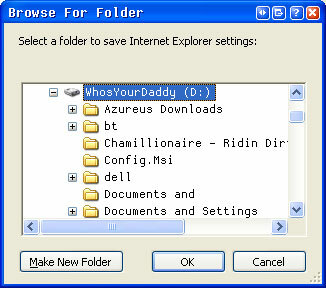
Kiválasztottam a D: meghajtómat, és alapértelmezés szerint a saját könyvtárába lép, ahogy az alábbiakban látható:
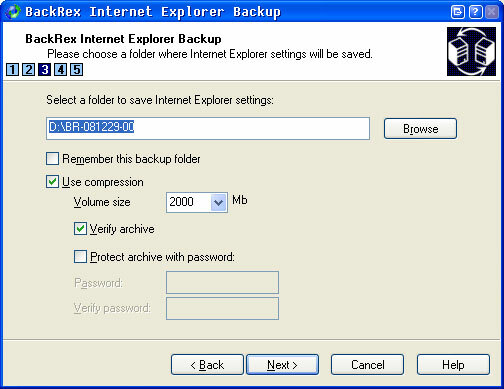
Ezután rákattintottam a „tovább” gombra. Kiválaszthatja, hogy miről szeretne biztonsági másolatot készíteni. Akarva mentem, és hagytam, hogy visszaállítson mindent.
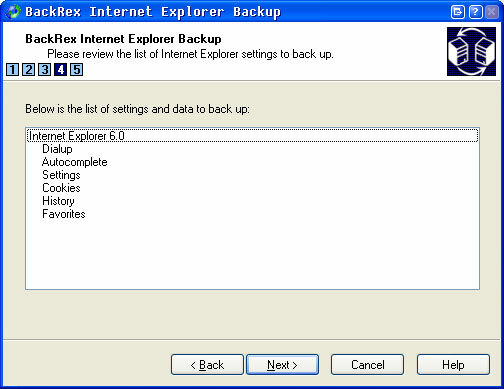
Miután rákattintottam a Tovább gombra, minden további beavatkozás nélkül tette a dolgát.

A teljes biztonsági mentési folyamat körülbelül 4 percig tartott a Windows XP SP3 és IE7 rendszeren. Nem rossz, egyáltalán nem rossz.

ez az! Egyszerűen egyszerű, mint 1, 2, 3 vagy jól 1,2,3,4,5 és a Befejezés gombra kattintva!
Ahogy fentebb láthatta, lehetőség van a biztonsági mentések ütemezésére és az archívumok jelszavas védelmére is.
Van kedvenc programod, amely biztonsági másolatot készít a böngésződről? Oszd meg kommentben! Szeretnénk hallani rólad!
Karl L. Gechlik itt az AskTheAdmin.com-ról, és hetente vendégblogot ír újonnan talált barátainknak a MakeUseOf.com-on. Saját tanácsadó cégemet vezetem, irányítom az AskTheAdmin.com-ot, és teljes 9-5 állást dolgozok a Wall Streeten rendszeradminisztrátorként.